НОУ ИНТУИТ | Лекция | Фон
< Лекция 15 || Лекция 16: 12345 || Лекция 17 >
Аннотация: В этой лекции рассматриваются вопросы создания фона Web-страниц, обсуждаются возможные проблемы связанные с использованием прозрачного фона.
Ключевые слова: BODY, файл, HTML, цветовая схема, загрузка, GIF
Проблемы с установкой фонового рисунка
При помощи графических программ и добавлений к тэгу <BODY> вы можете украсить страницу или таблицу на странице фоновым рисунком. Если у вас проблемы с отображением фонового рисунка, причин может быть несколько: рисунок поврежден, файл находится не в том месте, которое вы указали, или используемый вами HTML неверен. Если вы используете редактор страниц FrontPage, возможно, вы используете неверную функцию. Если вы не можете отобразить фоновый рисунок на вашей странице, сделайте следующее.
- Используя Windows, определите местоположение файла с фоновым рисунком на вашем компьютере.
 Вы должны поместить его в папку с вашими веб-страницами или подпапку. Лучше, если формат файла – GIF или JPEG. (Вы также можете использовать формат PNG, но почти все старые броузеры не работают с этим форматом, так что лучше использовать GIF или JPEG.) Чтобы убедиться, что ваш броузер может отобразить рисунок, дважды щелкните по рисунку или перетащите его в окно вашего броузера.
Вы должны поместить его в папку с вашими веб-страницами или подпапку. Лучше, если формат файла – GIF или JPEG. (Вы также можете использовать формат PNG, но почти все старые броузеры не работают с этим форматом, так что лучше использовать GIF или JPEG.) Чтобы убедиться, что ваш броузер может отобразить рисунок, дважды щелкните по рисунку или перетащите его в окно вашего броузера.
Убедитесь, что фоновый рисунок имеет формат GIF или JPEG и расположен в папке с вашими веб-файлами Если файл с рисунком неисправен, отредактируйте или восстановите рисунок в графической программе, а затем переместите файл GIF или JPEG в папку с веб-страницами.
Большинство броузеров предоставляет вам возможность отключить отображение рисунков. Если вы отключили рисунки, включите их.
Укажите в атрибуте background тэга <BODY> имя файла вместе с расширением.
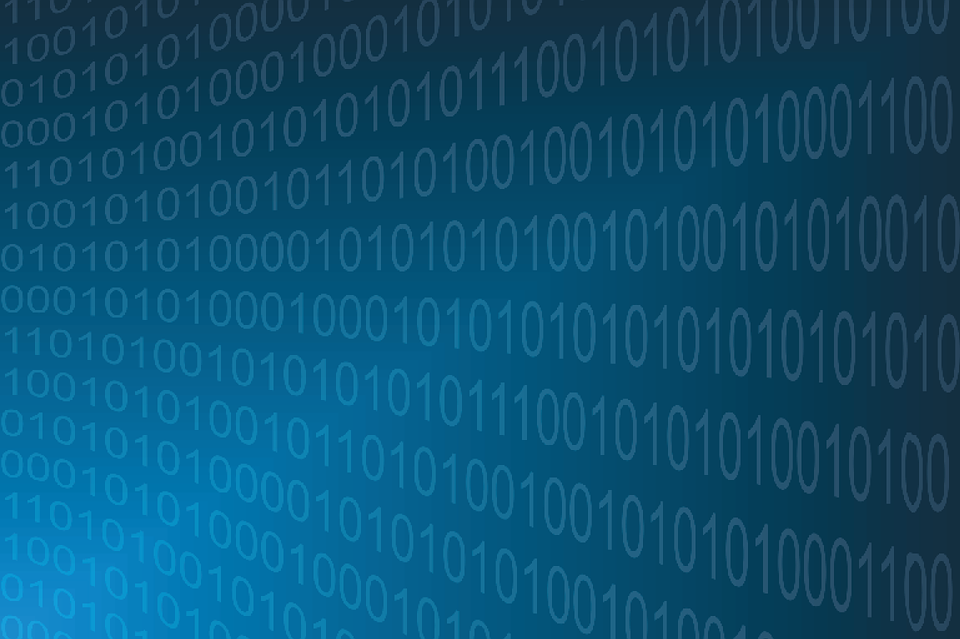 (В UNIX и Linux веб-серверах вы должны учитывать регистр.) Если файл находится в подпапке корневой веб-папки, указывайте имя файла вместе с именем папки.
(В UNIX и Linux веб-серверах вы должны учитывать регистр.) Если файл находится в подпапке корневой веб-папки, указывайте имя файла вместе с именем папки.<body background="images/swirly.jpg ">
Установите атрибут bgcolor для фонового цвета рисунка. Таким образом, цвет фона будет загружен сразу, даже если фоновый рисунок требует времени для загрузки. (Вы знаете о спецификации цветов? См. раздел «Номера цветов в сети».)
<body background="images/swirly.jpg" bgcolor="#cccc99">
Протестируйте страницу, чтобы проверить, работает ли фон.
Когда вы заменяете рисунок на файл с таким же именем, как и фоновый файл, FrontPage иногда продолжает отображать старый рисунок. Если так происходит, вы можете переименовать добавленный рисунок или закрыть и запустить FrontPage снова, чтобы обновить файл.
Если страница использует тему FrontPage, то она берет фон из темы, и вы не можете указать фоновый рисунок с помощью HTML или используя описанный здесь способ.
Установка фона в FrontPage
- Проделайте шаги 1 и 2 из предыдущего раздела, чтобы убедиться в исправности вашего графического файла, затем откройте вашу страницу в FrontPage.
- В меню Format нажмите Background.
- В окне Formatting выберите Background Picture. Нажмите Browse, выберите и выделите ваш графический файл, а затем нажмите OK.
В FrontPage вы можете изменить рисунок и цвет фона
- Перед закрытием диалога Page Properties убедитесь, что фон вашей страницы совпадает с фоном рисунка. В окне Background на палитре Colors выберите наиболее подходящий цвет.
- Если вы хотите, чтобы ваши страницы были одного цвета и с одинаковым фоном, нет необходимости устанавливать эти опции в каждом файле.
 Вам достаточно установить опции фона для домашней страницы. Для остальных страниц выберите опцию Get Background Infor-mation From Another Page и укажите вашу домашнюю страницу как шаблон. Если вы будете вносить изменения в параметры фона вашей основной страницы, FrontPage автоматически изменит все страницы, использующие ее в качестве шаблона.
Вам достаточно установить опции фона для домашней страницы. Для остальных страниц выберите опцию Get Background Infor-mation From Another Page и укажите вашу домашнюю страницу как шаблон. Если вы будете вносить изменения в параметры фона вашей основной страницы, FrontPage автоматически изменит все страницы, использующие ее в качестве шаблона.
Дальше >>
< Лекция 15 || Лекция 16: 12345 || Лекция 17 >
Фон страницы. Офисный компьютер для женщин
Фон страницы. Офисный компьютер для женщинВикиЧтение
Офисный компьютер для женщин
Пастернак Евгения
Фон страницы
Следующая группа вкладки Разметка страницы – Фон страницы. С помощью ее инструментов, как вы понимаете, можно сделать страничке фон.
Подложка. При использовании подложки на страничке появится как будто водяной знак. Если вы выберете в списке команды не готовые образцы, а строку Настраиваемая подложка, то увидите окно (рис. 1.83).
Если вы выберете в списке команды не готовые образцы, а строку Настраиваемая подложка, то увидите окно (рис. 1.83).
Рис. 1.83. Настройка подложки
Здесь вы можете выбрать, как печатать документ: без подложки, с рисунком или текстом в качестве подложки.
Если вы установите переключатель в положение Рисунок или Текст, то сможете выбрать нужную картинку или ввести желаемый текст.
Чтобы удалить подложку, щелкните на кнопке Подложка в группе Разметка страницы и выберите команду Удалить подложку.
Цвет страницы. Ну, тут все очевидно: открывается уже знакомая вам гамма цветов. Только не печатайте синим по синему или фиолетовым по черному. Будет плохо видно.
Тем, в ком не погиб художник, можно порекомендовать влезть в списке Цвет страницы в Способы заливки (рис. 1.84).
Тут целых четыре вкладки:
• Градиентная – это неравномерная заливка: где-то густо, где-то пусто;
• Текстура – эффекты различных материалов;
• Узор – геометрический рисунок;
• Рисунок – любой.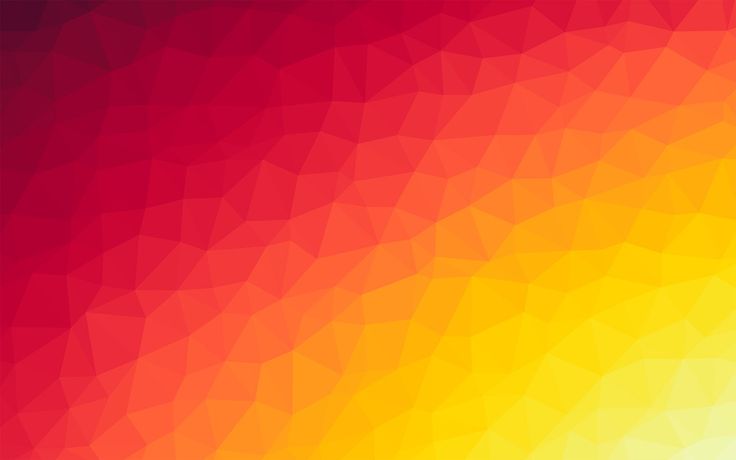 Вы его сможете выбрать и загрузить сами. Дерзайте!
Вы его сможете выбрать и загрузить сами. Дерзайте!
Рис. 1.84. Способы заливки страницы
Границы страниц.
Данный текст является ознакомительным фрагментом.
Перерисовка страницы
Перерисовка страницы Однако когда мы изменяем класс элемента, код отрабатывает значительно быстрее, но вот страница обновляется медленно. Это все из-за того, что изменение свойства className не перерисовывает страницу мгновенно, вместо этого браузер просто помещает событие
3.
 2. Информационные страницы
2. Информационные страницы3.2. Информационные страницы В проекте GNU для представления документации был принят формат Texinfo. Документацию Texinfo можно распечатать (используя преобразование в ТЕХ) либо прочитать в онлайне (в формате «info», очень раннем гипертекстовом формате, предшествующем World Wide Web). В Linux
Секции Web-страницы
Секции Web-страницы Снова вернемся в полному HTML-коду нашей Web-странички. Мысленно удалим из него уже рассмотренный фрагмент и получим листинг 1.4. Листинг 1.4 <!DOCTYPE html> <HTML> <HEAD> <META HTTP-EQUIV=»Content-Type» CONTENT=»text/html; charset=utf-8″> <TITLE>Пример
Метаданные и тип Web-страницы
Метаданные и тип Web-страницы
Вернемся к сведениям о параметрах Web-страницы, которые находятся в секции ее заголовка.
Ссылки на страницы
Ссылки на страницы На вики-страницу можно добавить ссылку только на всю страницу целиком, не на отдельную ее часть. Так как вики-страница содержит информацию по определенной теме, пользователям проще искать информацию по этой теме, если на вики-страницах есть прямые
Страницы
Страницы Титульный листВ Word имеется коллекция красиво оформленных заготовок титульных листов. При желании вы можете использовать одну их них в своем документе.На вкладке Вставка в группе Страницы нажмите кнопку Титульная страница в открывшемся списке (рис. 1.48) выберите
Фон страницы
Фон страницы Следующая группа вкладки Разметка страницы – Фон страницы. С помощью ее инструментов, как вы понимаете, можно сделать страничке фон.Подложка. При использовании подложки на страничке появится как будто водяной знак. Если вы выберете в списке команды не
С помощью ее инструментов, как вы понимаете, можно сделать страничке фон.Подложка. При использовании подложки на страничке появится как будто водяной знак. Если вы выберете в списке команды неСоздание веб-страницы
Создание веб-страницы Поскольку основная составляющая веб-страниц – это текст, то работа в Adobe Dreamweaver CS3 ничем особо не отличается от работы в текстовом редакторе. Если программа уже запущена и создан пустой HTML-документ, как было описано выше, то можно приступать к работе.
Web — страницы посвященные VBA
Web — страницы посвященные VBA Одним из способов убедить босса в том, что вы работаете не покладая рук, но при этом не затрачивать много усилий — это проводить часы подготовительной работы в Internet. ТысячиWeb-страниц посвящены Visual Basic, и можно неделями постигать темные секреты
24.
 2.2. Не открываются страницы
2.2. Не открываются страницы24.2.2. Не открываются страницы Если соединение установлено (о чем свидетельствует наличие «поднятого» интерфейса в выводе ifconfig), а Web-страницы не открываются, попробуйте пропинговать любой удаленный узел по IP-адресу. Если не знаете, какой узел пинговать (т. е. не помните ни
29.1. Определение Web–страницы
29.1. Определение Web–страницы Web–страница (или Web–документ) состоит из тегов HTML. Когда броузер загружает Web–страницу, тега определяют способ отображения этой страницы на экране. Web–страница может состоять из многих элементов, включая ссылки (которые позволяют связывать
Страницы и сайты
Страницы и сайты
Вы, конечно, понимаете, что такое веб-страница. Это все то, что отображается на экране монитора: тексты, изображения, фонограммы, анимированные объекты, интерактивные элементы. Кстати, интерактивные элементы — это объекты, посредством которых
Кстати, интерактивные элементы — это объекты, посредством которых
Как настроить вид страницы?
Как настроить вид страницы? Нажмите кнопку в правом нижнем углу окна. В меню щелкните на пункте Показывать все изображения (1).Значение пункта меню изменится на Без изображений (2). Теперь на любой странице, открытой в текущей вкладке, вообще не будут отображаться рисунки.
Изменение цвета фона в простом генераторе веб-сайтов
Я хотел бы изменить цвет фона для своего сайта, но не могу сделать это с помощью простого генератора веб-сайтов Mobirise, и я не могу найти атрибут цвета фона тела в HTML. Как это исправить?
Пожалуйста, смотрите прикрепленное изображение.
Вы можете установить цвет фона в настройках блока Mobirise.
Если не поможет — попробуйте удалить проблемный блок и добавить заново.
Связанные темы
- Проблема переустановки генератора диаграмм веб-сайтов
- Генератор дизайна веб-сайтов не предоставляет услуги веб-хостинга?
- Предложения и новые идеи для генератора одностраничных веб-сайтов
- Редактирование шрифтов в генераторе веб-сайтов html5
- Активация генератора веб-сайтов css Расширения
Это дает мне сообщение о том, что он не может подключиться к хосту FTP.
GoDaddy говорит, что все работает нормально.
У меня возникают ошибки при попытке опубликовать FTP на GoDaddy. Я использую те же учетные данные, которые использовал в прошлом, даже обновил все новые пароли. Это не позволяет мне подключиться к службе FTP. Связался с принимающей компанией, и с их стороны все работает нормально.
Не могли бы вы убедиться, что программа начальной загрузки может подключаться к Интернету напрямую. Ваш прокси/антивирус/брандмауэр может помешать этому.
Также попробуйте выйти и снова войти в простое приложение для создания веб-сайтов.
Другой способ — опубликовать свой сайт в локальной папке, а затем использовать FTP-клиент.
Добрый день.
1. Есть ли интеграция со сторонними сервисами (сервис электронной почты, сервис обратного звонка, др.), которые поддерживает эта программа?
2. Как долго я могу пользоваться всеми пакетными виджетами и темами после оплаты?
3. как можно делать сайты на вашей платформе?
4. как я могу написать ключевые слова для SEO в вашем конструкторе?
1) К сожалению, Mobirise работает только с интерфейсной информацией.
2) При покупке комплекта вы можете использовать его со всеми обновлениями в течение одного года бесплатно. После этого у вас будет возможность использовать существующее расширение бесплатно навсегда, но без обновлений. Но если вы хотите обновления, вам придется купить его еще раз.
3) Количество сайтов не ограничено.
4) Вы можете добавить ключевые слова в заголовок .html кода с помощью редактора кода или в .html код вашего сайта вручную после публикации.
Но это не обязательно, поисковые машины могут найти нужную информацию и без ключевых слов.
если я правильно понял, то после оплаты я смогу пользоваться новыми темами и инструментами вечно без дополнительных денежных комиссий?
При покупке расширения вы можете использовать его со всеми обновлениями в течение одного года бесплатно. После этого у вас будет возможность использовать существующее расширение бесплатно навсегда, но без обновлений. Но если вы хотите обновления, вам придется купить его еще раз со скидкой 50%.
Если вы покупаете весь комплект, вам придется покупать его еще раз в год, потому что он продается с огромной распродажей.
Вчера купил универсальный комплект.
Вы хотите сказать, что если я куплю сразу весь комплект тем bootstrap 4 и расширений, то через год у меня будет больше времени на оплату? Я вас правильно понял?
Если вы хотите обновления — вам придется купить все расширения еще раз со скидкой 50%.
Если вы не хотите обновлений — вы можете использовать расширения пожизненно без каких-либо платежей.
Интегрирует ли ваша платформа сторонние сервисы, такие как подписка на рассылку новостей по электронной почте или сервис обратного вызова?
Простой генератор веб-сайтов не генерирует информацию о Back-End, поэтому невозможно добавить услугу обратного звонка. Но вы можете изменить код и связаться со службой хостинга, чтобы добавить нужные вам функции.
Кстати, вы можете найти блок подписки в списке блоков.
Как изменить цвет фона в HTML
html9 месяцев назад
Аднан Шаббир
Цвет фона HTML-документа/элемента улучшает внешний вид веб-страницы. Изменение цвета фона веб-страницы HTML позволяет создавать уникальные цветные макеты. Добавление цвета фона в HTML выделяет его и делает его более удобочитаемым для читателей.
HTML предоставляет обширную поддержку для управления элементами. HTML обеспечивает поддержку изменения цвета фона в соответствии с требованиями.
HTML обеспечивает поддержку изменения цвета фона в соответствии с требованиями.
В этой статье представлены различные методы изменения цвета фона в HTML. Вы получите следующие результаты обучения:
- Как изменить цвет фона в HTML с помощью встроенного CSS
- Как изменить цвет фона в HTML с помощью внутреннего CSS
- Как изменить цвет фона в HTML с помощью внешнего CSS
Как изменить цвет фона в HTML
Свойство background-color в HTML изменит цвет фона. Более ранние версии поддерживали свойство «bgcolor» , которое больше не поддерживается в последней версии. Свойство «фоновый цвет» можно использовать следующими способами:
- Встроенный CSS : стили CSS добавляются внутри тега .
- Внутренний CSS : стили добавляются в раздел заголовка внутри HTML-документа
- Внешний CSS : создается внешний файл CSS и связывается с документом HTML для добавления изменений
Все эти методы обсуждаются в следующих разделах.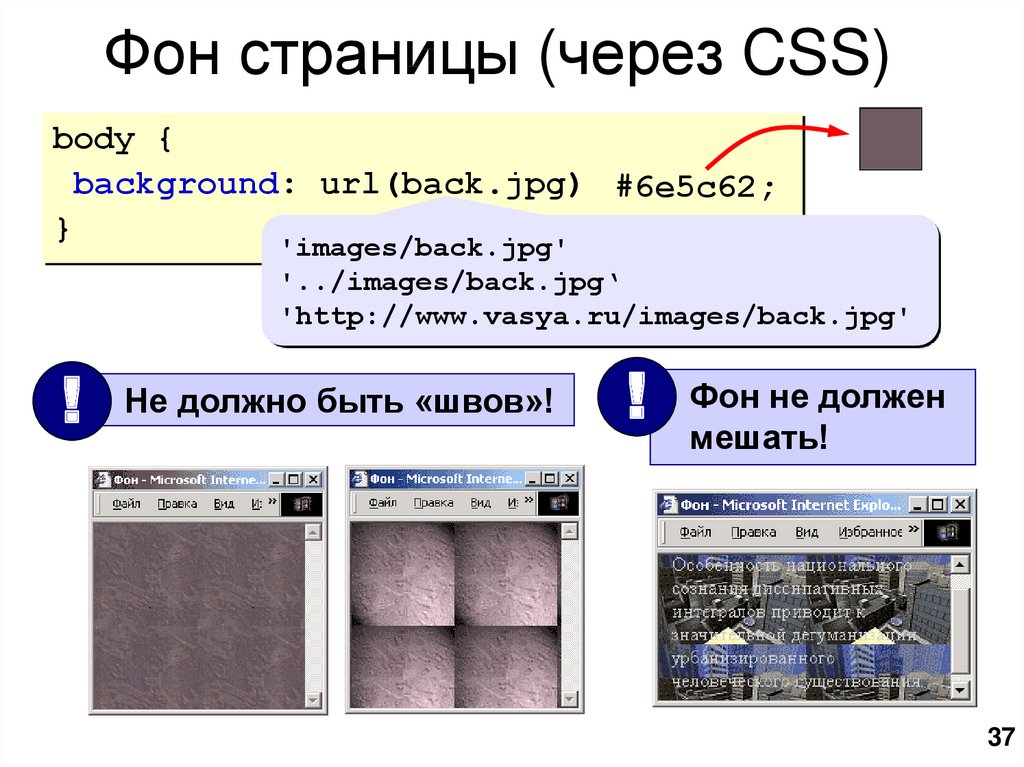
Как изменить цвет фона в HTML с помощью встроенного CSS
Встроенный CSS используется внутри открывающего тега элемента. Встроенный CSS влияет только на элемент, в котором он используется. Мы будем использовать атрибут Background-color для изменения атрибута цвета 9.0003
Код:
1 | Мы использовали атрибут фонового цвета, чтобы изменить цвет фонового цвета |

 Вы должны поместить его в папку с вашими веб-страницами или подпапку. Лучше, если формат файла – GIF или JPEG. (Вы также можете использовать формат PNG, но почти все старые броузеры не работают с этим форматом, так что лучше использовать GIF или JPEG.) Чтобы убедиться, что ваш броузер может отобразить рисунок, дважды щелкните по рисунку или перетащите его в окно вашего броузера.
Вы должны поместить его в папку с вашими веб-страницами или подпапку. Лучше, если формат файла – GIF или JPEG. (Вы также можете использовать формат PNG, но почти все старые броузеры не работают с этим форматом, так что лучше использовать GIF или JPEG.) Чтобы убедиться, что ваш броузер может отобразить рисунок, дважды щелкните по рисунку или перетащите его в окно вашего броузера.
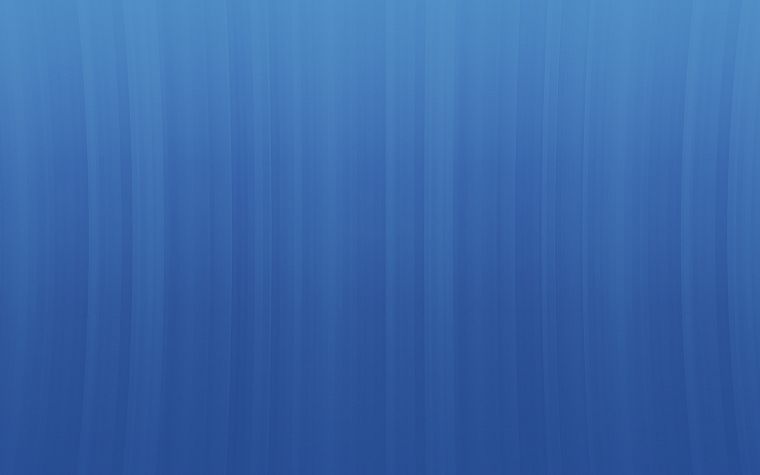


 Весь код CSS будет внутри тега Style, а тег style будет внутри тега head.
Весь код CSS будет внутри тега Style, а тег style будет внутри тега head.